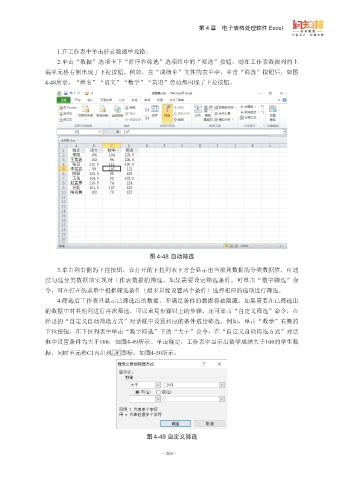Page 231 - 江西普通高校专升本信息技术
P. 231
第 4 章 电子表格处理软件 Excel
1.在工作表中单击任意数据单元格。
2.单击“数据”选项卡下“排序和筛选”选项组中的“筛选”按钮,则在工作表数据列的上
端单元格右侧出现了下拉按钮。例如,在“成绩单”文件的表单中,单击“筛选”按钮后,如图
4-48所示,“姓名”“语文”“数学”“英语”旁边都出现了下拉按钮。
图 4-48 自动筛选
3.单击列右侧的下拉按钮,在打开的下拉列表下方会显示出当前列数据的分类数据值,可通
过勾选分类数据项实现对工作表数据的筛选。如果需要设定筛选条件,可单击“数字筛选”命
令,可在打开的菜单中根据筛选条件(最多只能设置两个条件)选择相应的选项进行筛选。
4.筛选后工作表只显示已筛选出的数据,不满足条件的数据将被隐藏。如果需要在已筛选出
的数据中对其他列进行再次筛选,可以重复步骤以上的步骤。还可单击“自定义筛选”命令,在
弹出的“自定义自动筛选方式”对话框中设置相应的条件进行筛选。例如,单击“数学”右侧的
下拉按钮,在下拉列表中单击“数字筛选”下的“大于”命令,在“自定义自动筛选方式”对话
框中设置条件为大于100,如图4-49所示。单击确定,工作表中显示出数学成绩大于100的学生数
据,同时单元格C1内出现 图标,如图4-50所示。
图 4-49 自定义筛选
·209·